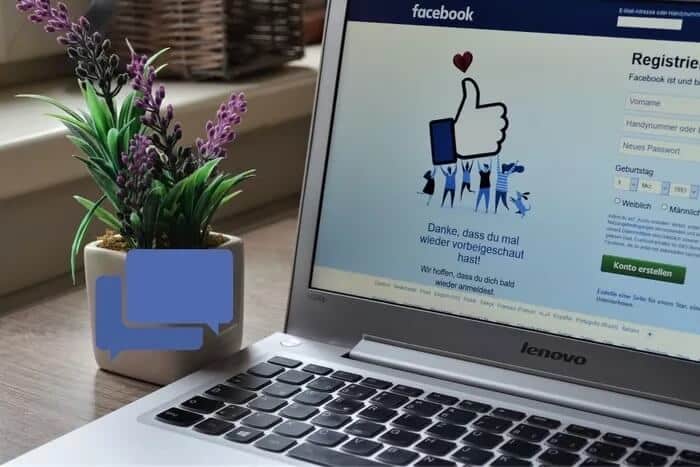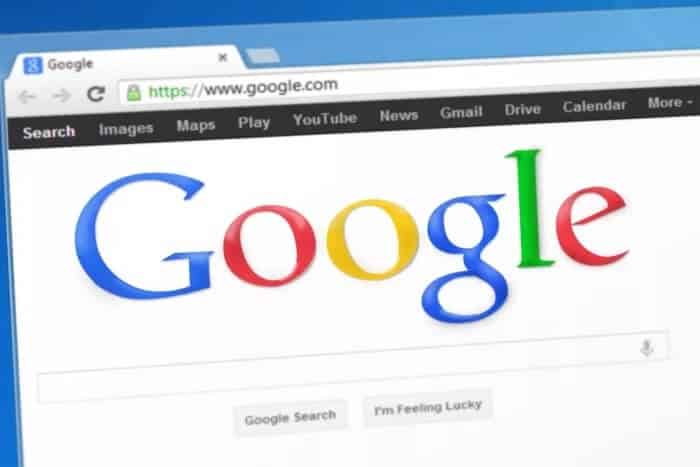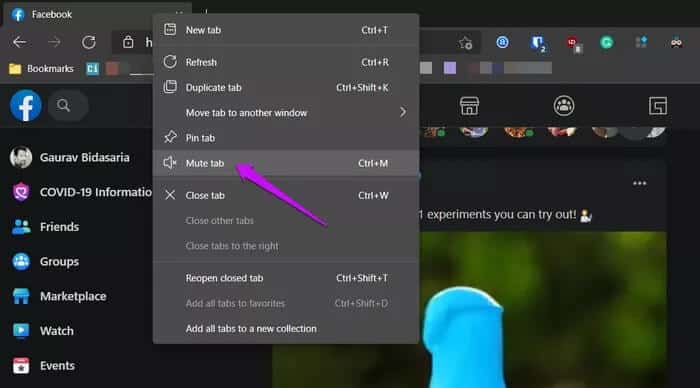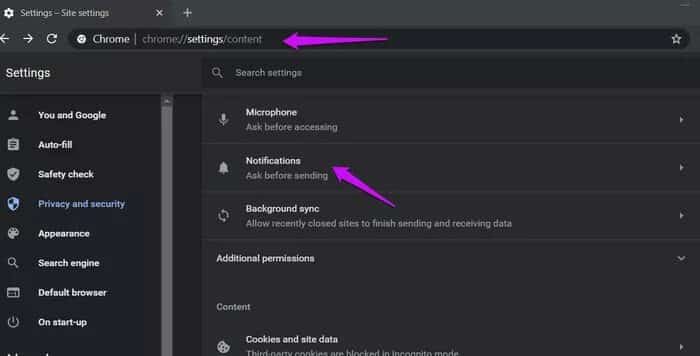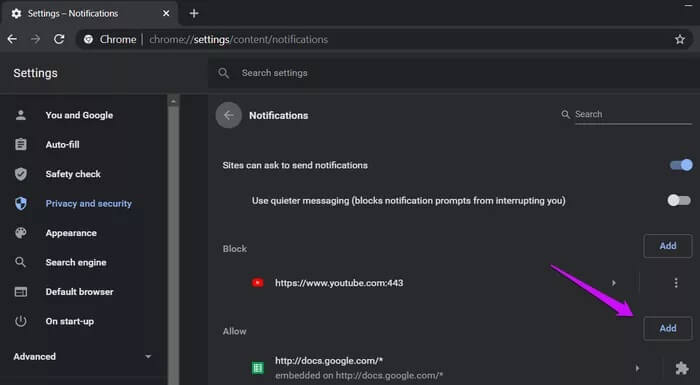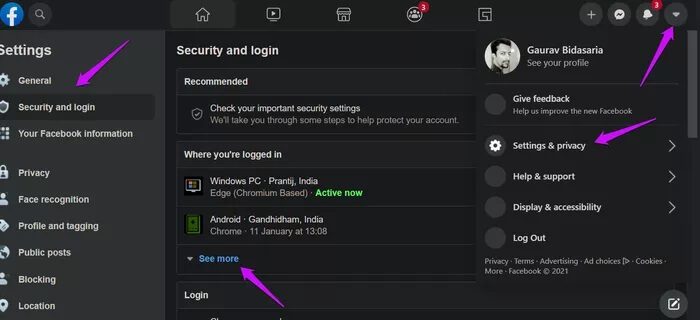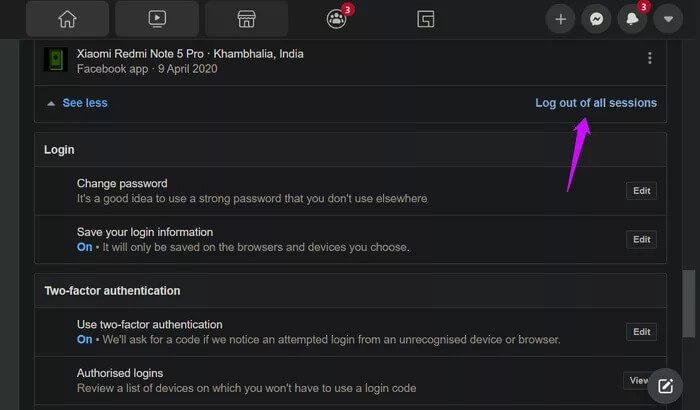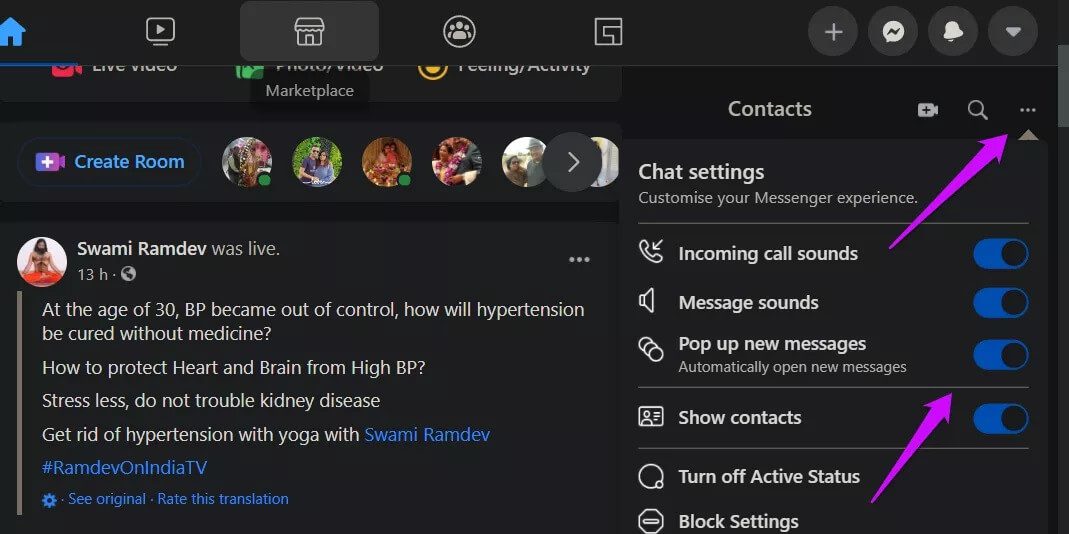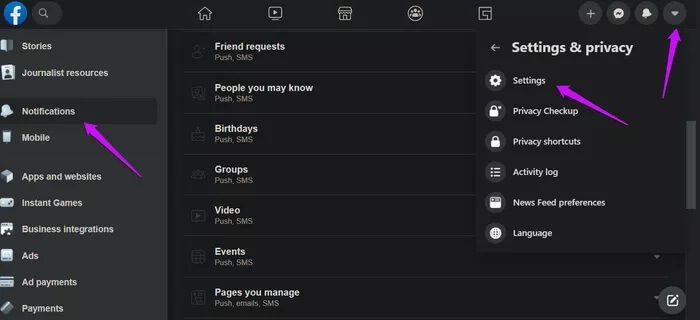Top 9-Möglichkeiten, um Facebook-Benachrichtigungen zu beheben, die nicht in Chrome geladen werden
Die meisten Leute nutzen immer noch Facebook, obwohl es bisher genug Warnsignale gibt. Eine der vielen Möglichkeiten, Freunde zu überwachen und Updates zu teilen. Jedes Mal, wenn jemand, den wir kennen, etwas teilt, erhalten wir eine Benachrichtigung. Viele Benutzer haben sich beschwert Stellen Sie sicher, dass Facebook-Benachrichtigungen nicht in Chrome geladen werden, was zu fehlenden Ereignissen und Unterhaltungen führt.
Während zu viele Benachrichtigungen an sich schon ein Problem sein können, ist es auch nicht gut, irgendwelche Benachrichtigungen zu erhalten. Es muss ein Gleichgewicht bestehen, und zum Glück ermöglicht Facebook den Benutzern, Benachrichtigungen zu verwalten. Wir helfen dabei, Fehler beim Laden von Benachrichtigungen im Chrome-Browser zu beheben.
Lasst uns beginnen.
1. Kleinere Korrekturen
Für die meisten Probleme gibt es einige allgemeine Lösungen. Durchsuchen Sie sie und fahren Sie fort, wenn Sie die Fehlerbehebung bereits versucht haben, anstatt sofort in eine Google-Suche zu springen.
- Aktualisieren Sie den Chrome-Tab, auf dem Facebook geöffnet ist.
- Sie können singen, den Facebook-Tab schließen, einen neuen Tab öffnen und sich dann wieder bei Facebook anmelden.
2. Tab wird gesperrt oder ignoriert
Chrome ist dafür bekannt, dass es speicherintensiv ist, und eine der Möglichkeiten, wie Google dieses Problem bekämpft, ist die Verwendung von Eine Funktion namens Tab Discarding. Erfahren Sie mehr darüber, wie Sie es deaktivieren können, wenn Ihnen dies passiert und der Wechsel zum Facebook-Tab automatisch neu lädt. Veraltete Registerkarten laden häufig auch keine Benachrichtigungen.
Es könnte an der letzten Erweiterung liegen, die Sie aus dem Chrome Web Store installiert haben. Einige Erweiterungen unterstützen Benutzer beim Verwalten, Speichern und Anhalten von Tabs, um die Browserleistung zu verbessern, insbesondere auf langsameren Computern. Setzen Sie Ihren Facebook-Tab oder Ihre Facebook-URL auf die Whitelist, um Mehr-Spam zu vermeiden.
Gehen Sie zur nächsten Lösung, wenn Sie diese Erweiterung nicht umgehen können und sie auch nicht deinstallieren möchten.
3. Tab-Sound ist stummgeschaltet
Vielleicht funktionieren Ihre Benachrichtigungen gut, aber Sie hören sie nicht, weil der Tab stummgeschaltet ist? Klicken Sie mit der rechten Maustaste auf die Registerkarte, um die Option Stummschaltung aufzuheben. Sie können auch die Tastenkombination Strg + M verwenden, um jede geöffnete Registerkarte schnell stummzuschalten oder die Stummschaltung aufzuheben.
4. Chrome-Browser-Benachrichtigungen
Wenn Sie eine Site zum ersten Mal öffnen, werden Sie von Chrome gefragt, ob die betreffende Site Benachrichtigungen senden darf oder nicht. Sie könnten Diese Einstellungen verwalten später im Browser.
Schritt 1: Klicken Sie auf das Drei-Punkte-Menü und wählen Sie Einstellungen > Datenschutz und Sicherheit > Site-Einstellungen > Benachrichtigungen.
Schritt 2: Sie sehen eine Liste der Websites, die Benachrichtigungen senden dürfen oder nicht. Facebook muss sich in der Zulassungsliste befinden und auf den „Button“ klickenZusatzUm es manuell hinzuzufügen.
5. Versuchen Sie den Inkognito-Modus
Sie müssen die Anmeldedaten manuell eingeben, da die Passwort-Manager-Erweiterung sowie andere Erweiterungen nicht funktionieren. Eine Erweiterung stört den Facebook-Tab und verhindert, dass er Benachrichtigungen lädt und anzeigt. Keine der Erweiterungen funktioniert im Inkognito-Modus, und wenn Sie den Tab schließen, hinterlassen sie keine Spuren.
6. Von allen Geräten abmelden
Facebook verfügt über eine Einstellung, mit der sich Nutzer von allen anderen Geräten abmelden können, auf denen sie eingeloggt sind. Dieser Schritt kann helfen, Probleme mit dem Konto und der Sicherheitsfunktion zu beheben, wenn Sie Grund zu der Annahme haben, dass Ihr Konto gehackt wurde.
Schritt 1: Klicken Einstellungen und Datenschutz > Einstellungen und wählen Sie Sicherheit und melden Sie sich an aus dem Seitenleistenmenü. Sie sollten eine Liste aller Geräte anzeigen, auf denen Sie Facebook verwenden und angemeldet sind. Klicken "Mehr sehenum die vollständige Liste anzuzeigen.
Schritt 2: Es wird eine lange Liste von Geräten angezeigt. Facebook führt ein Protokoll aller Geräte, die Facebook zuvor verwendet haben. Scrollen Sie ein wenig und wählen Sie die Schaltfläche "Aus allen Sitzungen abmelden".
Sie müssen das Passwort auf allen Geräten erneut eingeben, um sich wieder bei Facebook anzumelden.
7. Cache und Daten löschen
Dieser einzelne Trick kann viele Chrome-Browserprobleme lösen. Jede Website oder Web-App, die Sie öffnen, hinterlässt Cookies und Cache-Daten. Diese übrig gebliebenen Dateien können die Art und Weise beeinträchtigen, wie Chrome IP-Adressen auflöst, Websites lädt und Benutzern die Interaktion mit ihnen ermöglicht. Du kannst schnell Cache und Daten löschen Andere Sites für eine einzelne Site werden selektiv gescannt und nicht alle Sites, die Sie jemals geöffnet haben.
8. Facebook-Benachrichtigungseinstellungen
Die Wahrscheinlichkeit, dass dies der Grund dafür ist, dass Facebook-Benachrichtigungen in Chrome nicht geladen werden, ist gering. Es sei denn, Sie haben einige Einstellungen geändert oder Facebook hat ein Update veröffentlicht, das die Dinge kaputt machte. Immer noch einen Blick wert.
Klicke auf das dreipunktige Menüsymbol auf der Facebook-Startseite, um zwischen zu wechseln Benachrichtigungen für eingehende Anrufe und Nachrichten ein-/ausschalten , unter anderem. Stellen Sie sicher, dass die Umschaltflächen aktiviert sind.
Wenn Sie tiefer in Facebook-Benachrichtigungen eintauchen möchten, können Sie dies von . aus tun Einstellungen & Datenschutz > Einstellungen > Benachrichtigungen. Es gibt separate Optionen für alle Arten von Benachrichtigungen, die Facebook Ihnen sendet.
9. Versuchen Sie es mit einem anderen Browser
Chrome ist in Ordnung, aber es gibt viele andere Browser, und einige von ihnen sind einen Besuch wert. Wir haben bereits viele Browser behandelt, z. B. Firefox, Trotzen و Microsoft Edge , Zum Beispiel, aber nicht beschränkt. Vielleicht ist es an der Zeit, weiterzuziehen und ein neues Zuhause zu finden. Veränderung kann gut sein.
Gesicht Musik
Facebook ist eine gute Möglichkeit, Freunden und Communities zu folgen, aber verlassen Sie sich nicht darauf, dass es Ihre einzige Quelle oder einziges Fenster zur Welt ist. Treffen Sie Freunde und besuchen Sie Veranstaltungen persönlich. Nichts ist damit vergleichbar. Wir hoffen, dass diese Lösungen Ihnen helfen, das Problem zu beheben, und Chrome lädt Facebook-Benachrichtigungen.